办公室中最不可缺少就是打印机设备了,可以把电脑文件打印成纸质文件,非常实用。最近Win7纯净版用户反映打印机安装好后,无法正常打印,也不知道什么原因,其实是因为安装过程中端口选择不正确,我们只需要重新设置打印机端口即可。接下来教程分享Win7系统设置打印机端口的方法。
方法/步骤:
1、点击左下方的“开始”,找到“设备和打印机”,单击打开;
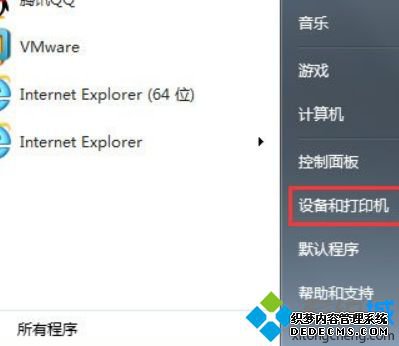
2、在弹出的窗口中,找到要更改端口的打印机名称,在打印机图标上右击,选择“打印机属性”;
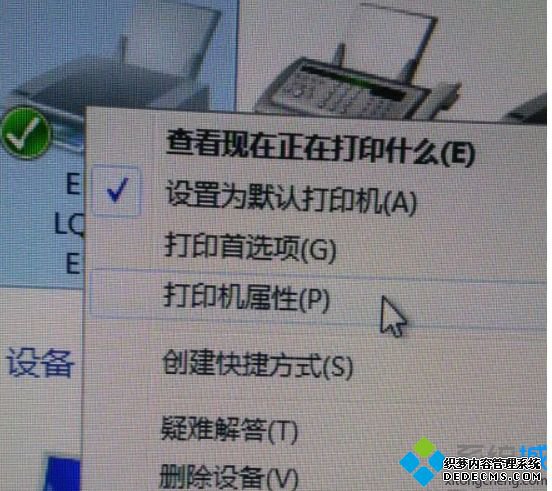
3、新弹出的对话框中,找到如图所示的“端口”;
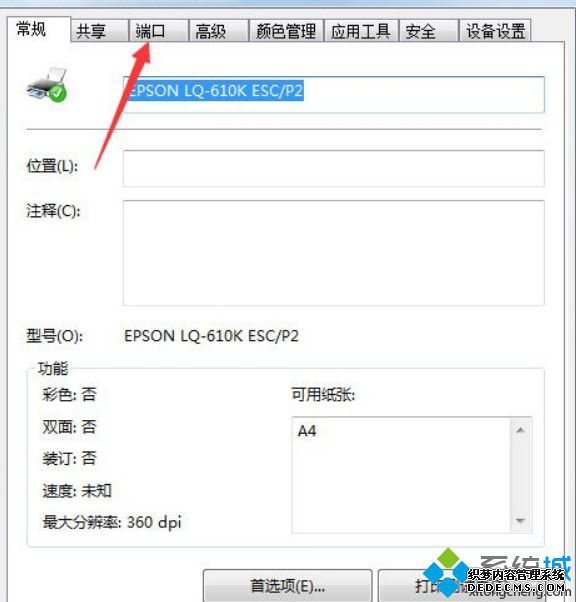
4、然后在下面选择自己需要更改的端口,现在普通的打印机,大多是USB接口的,一般只需更改不同的USB接口选项即可。
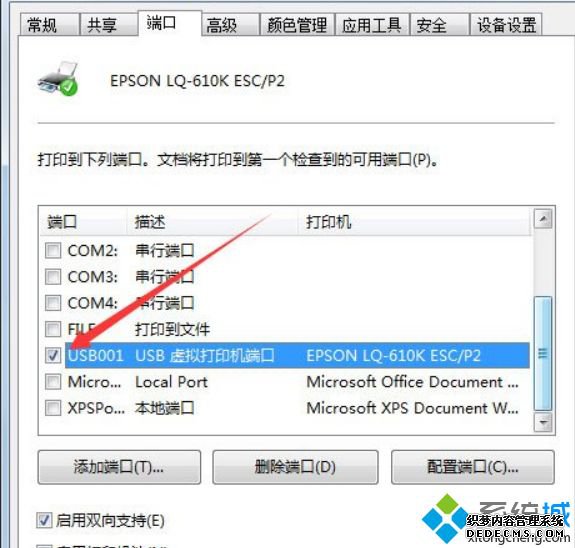
以上就是Win7打印机端口设置方法,安装教程步骤操作之后,打印机就能正常打印了。
------相关信息------



